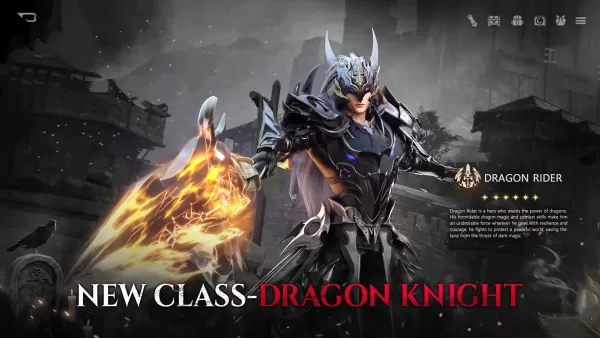このガイドでは、emudeckをインストールして使用してスチームデッキでセガゲームギアゲームをプレイする方法を詳しく説明します。
始める前に:必須の準備 emudeckをインストールする前に、これらの手順を実行したことを確認してください: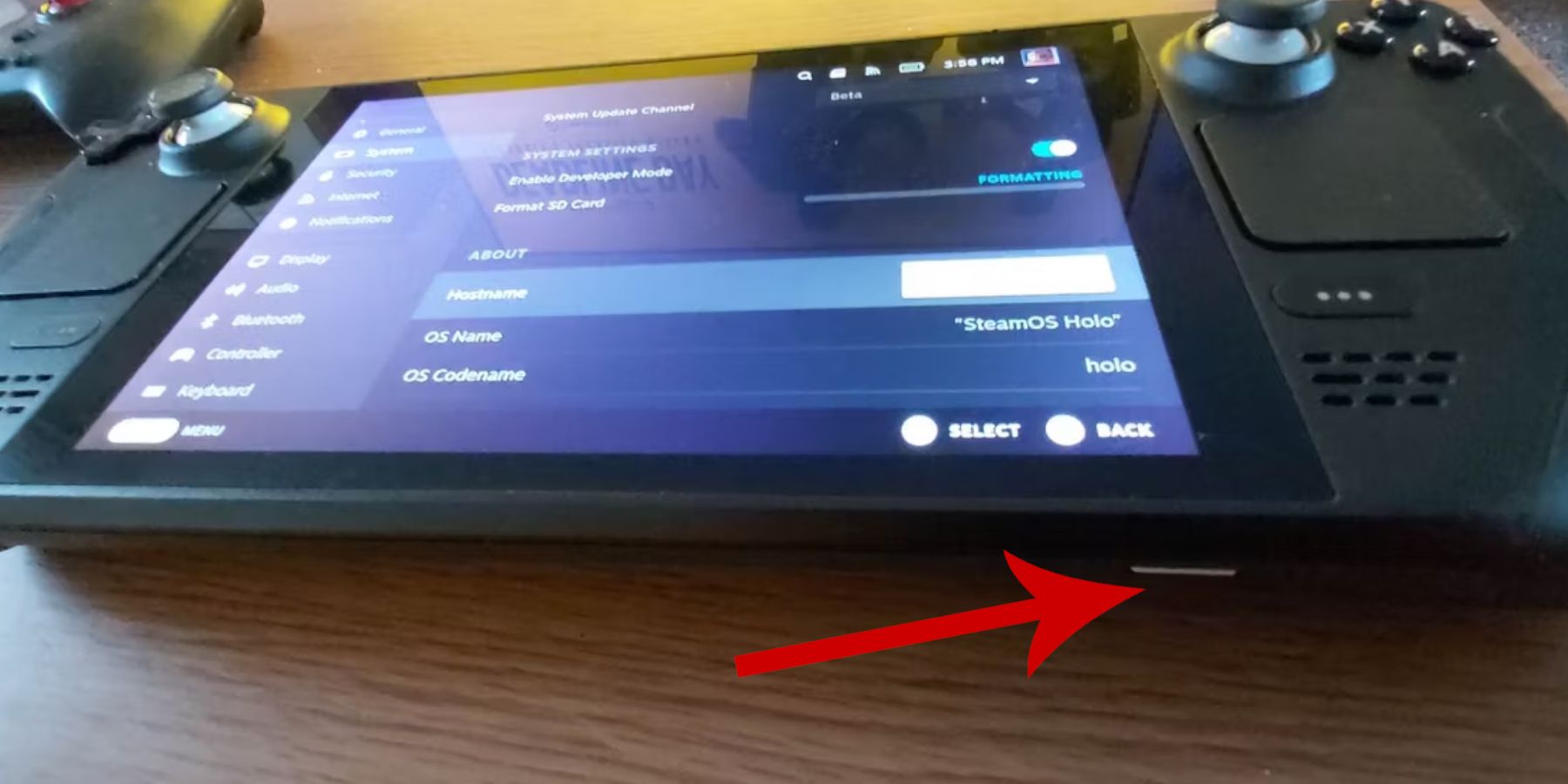
-
Enable Developer Mode: Steam> System Settings> Enable Developer Modeに移動します。 次に、開発者メニューで、CEFリモートデバッグを有効にします。 スチームデッキを再起動します。
-
推奨機器: ROMとエミュレーターを保存するためのA2 microSDカード(またはドック経由で接続されている外部HDD)を強くお勧めします。キーボードとマウスは、ファイルの転送とアートワーク管理を簡素化します。 Game Gear ROMを合法的に取得することを忘れないでください。
のインストール
これらの手順に従ってemudeck: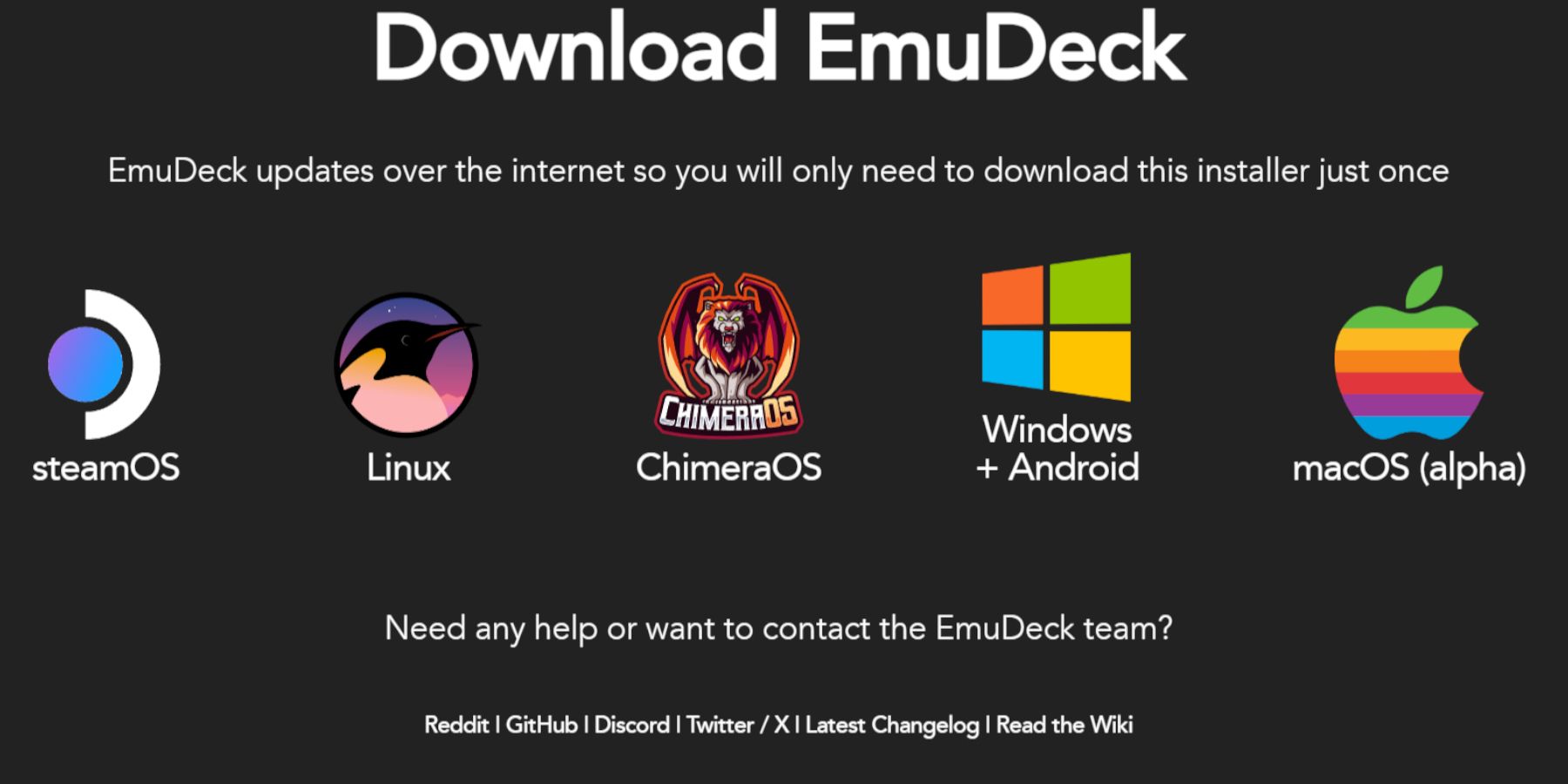 をインストールする
をインストールする
- デスクトップモードに切り替えます。
- 公式ウェブサイトからemudeckをダウンロードしてください。
- STEAMOSバージョンを選択し、「カスタムインストール」を選択します。
- インストール場所としてmicroSDカード(プライマリ)を選択します。
- 目的のエミュレーターを選択します(レトロアーチ、エミュレーションステーション、スチームROMマネージャーが推奨されます)。
- "auto save。"を有効にします。
- インストールを完了します。
emudeckを開き、クイック設定にアクセスし、次のことを確認します。
- autosaveが有効になります。
- コントローラーレイアウトマッチが有効になっています。
- セガクラシックARは4:3に設定されています。
- lcdハンドヘルドがオンになっています。
ゲームギアROMを追加: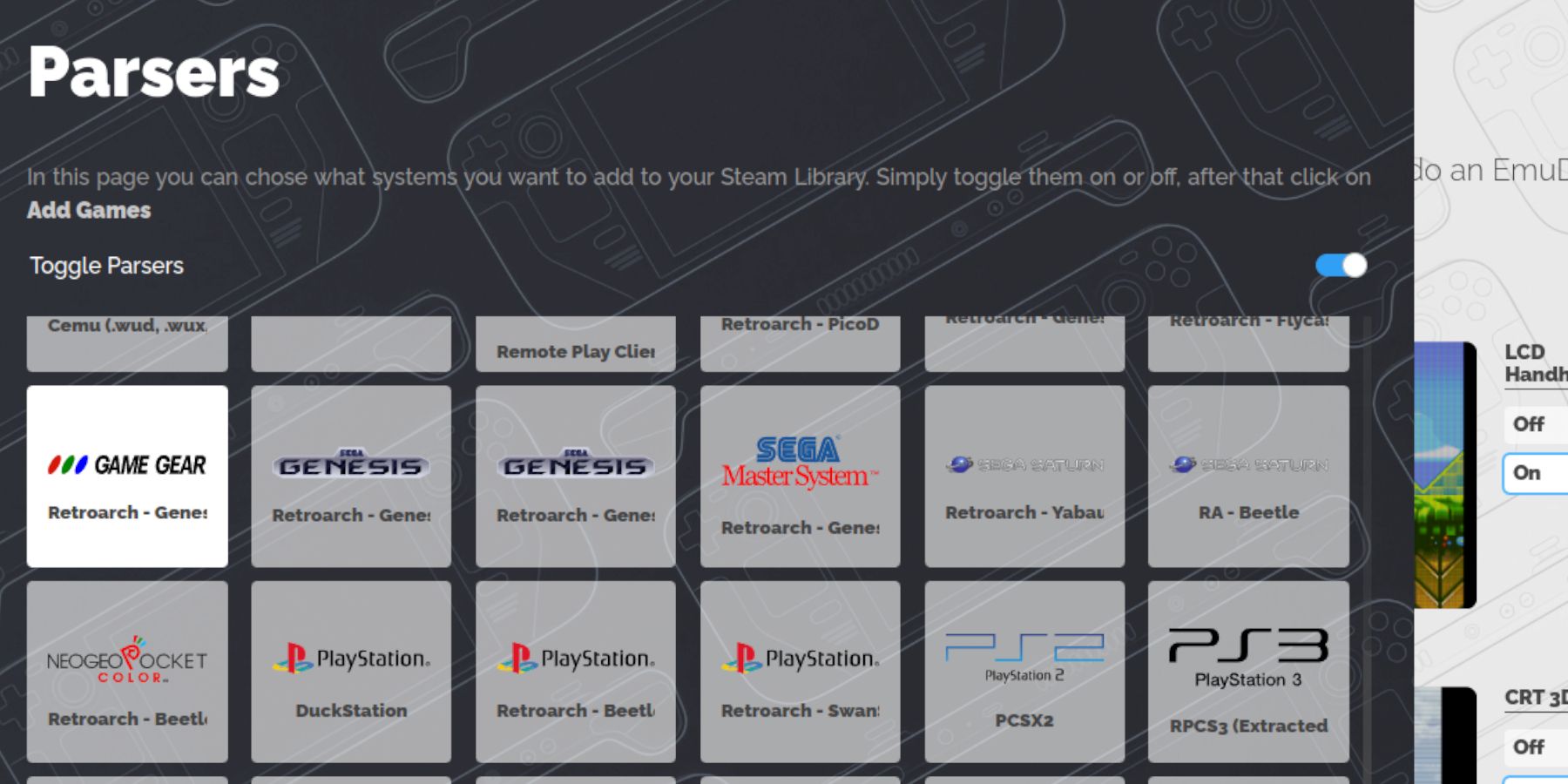
- デスクトップモードで、
- プライマリ>エミュレーション> roms> gamegear
に移動します。 ROMをこのフォルダーに転送します。 - emudeckを開いてから、Steam ROM Manager。
- 画面上のプロンプトに従い、ゲームギアパーサーを選択してゲームを追加します。 蒸気に保存する前に、アートワークが正しく割り当てられていることを確認します。
アートワークが不足しているか、間違っている場合: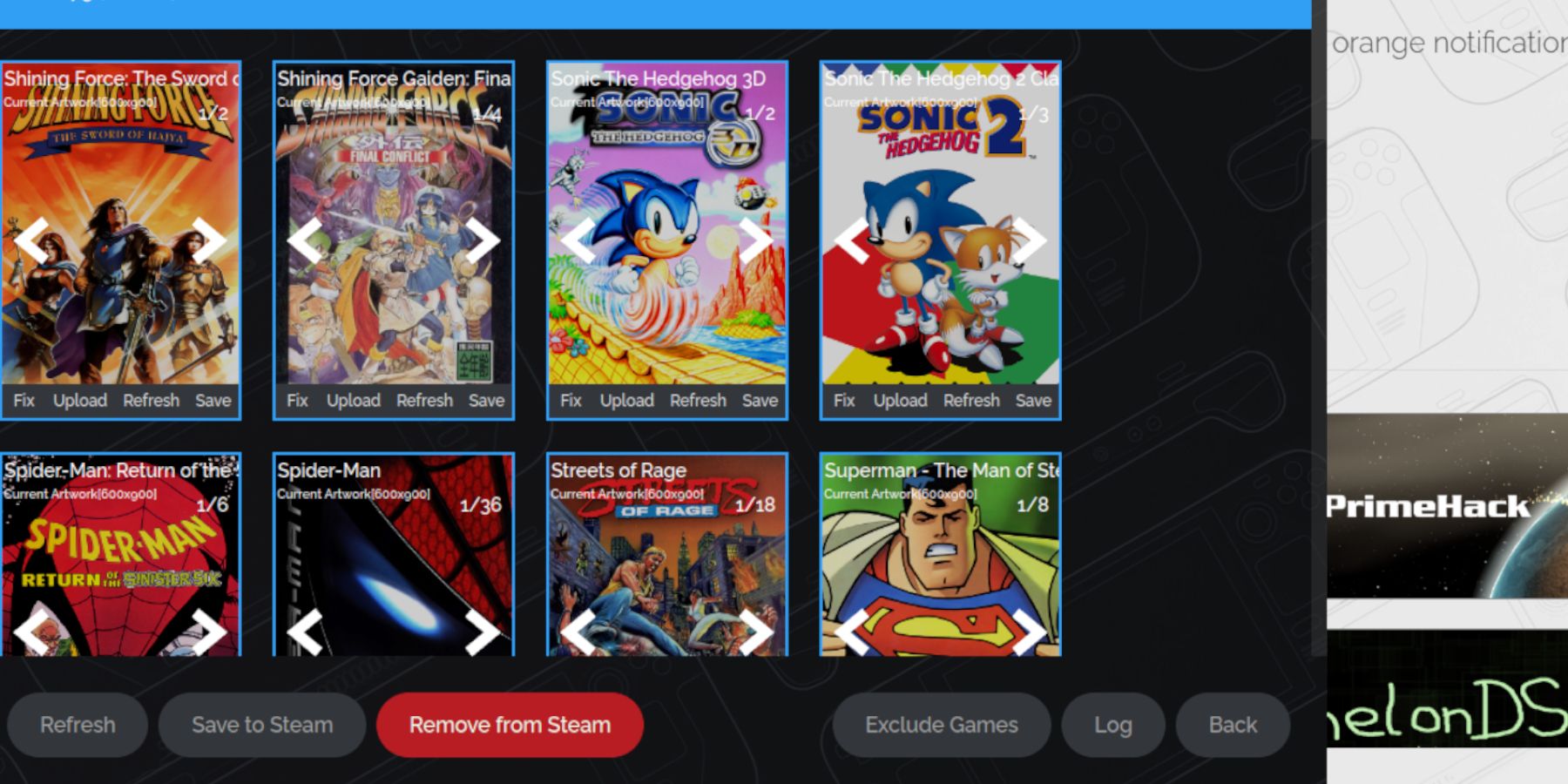
- Steam ROMマネージャーの「修正」関数を使用して、ゲームタイトルごとに検索します。
- ROMファイル名の前のゲームタイトルの数字を削除します。これは、アートワークの検出を妨げる可能性があるためです。
- デスクトップモードを介して不足しているアートワークを手動でアップロードし、画像を写真フォルダーに保存してから、Steam ROM Managerを介してアップロードします。
- 。
- ゲームモードに切り替えます。
- ライブラリ> [コレクション]タブを介してゲームギアゲームにアクセスします。
- ゲームを選択して再生します。
から
より滑らかな60 fpsエクスペリエンス:Achieve
- QASボタンを押します。
- パフォーマンスを選択します。
- 「ゲームごとのプロファイルを使用する」を有効にします。
- フレーム制限を 60 FPS に設定します。
Decky Loader と電動ツールによるパフォーマンスの向上
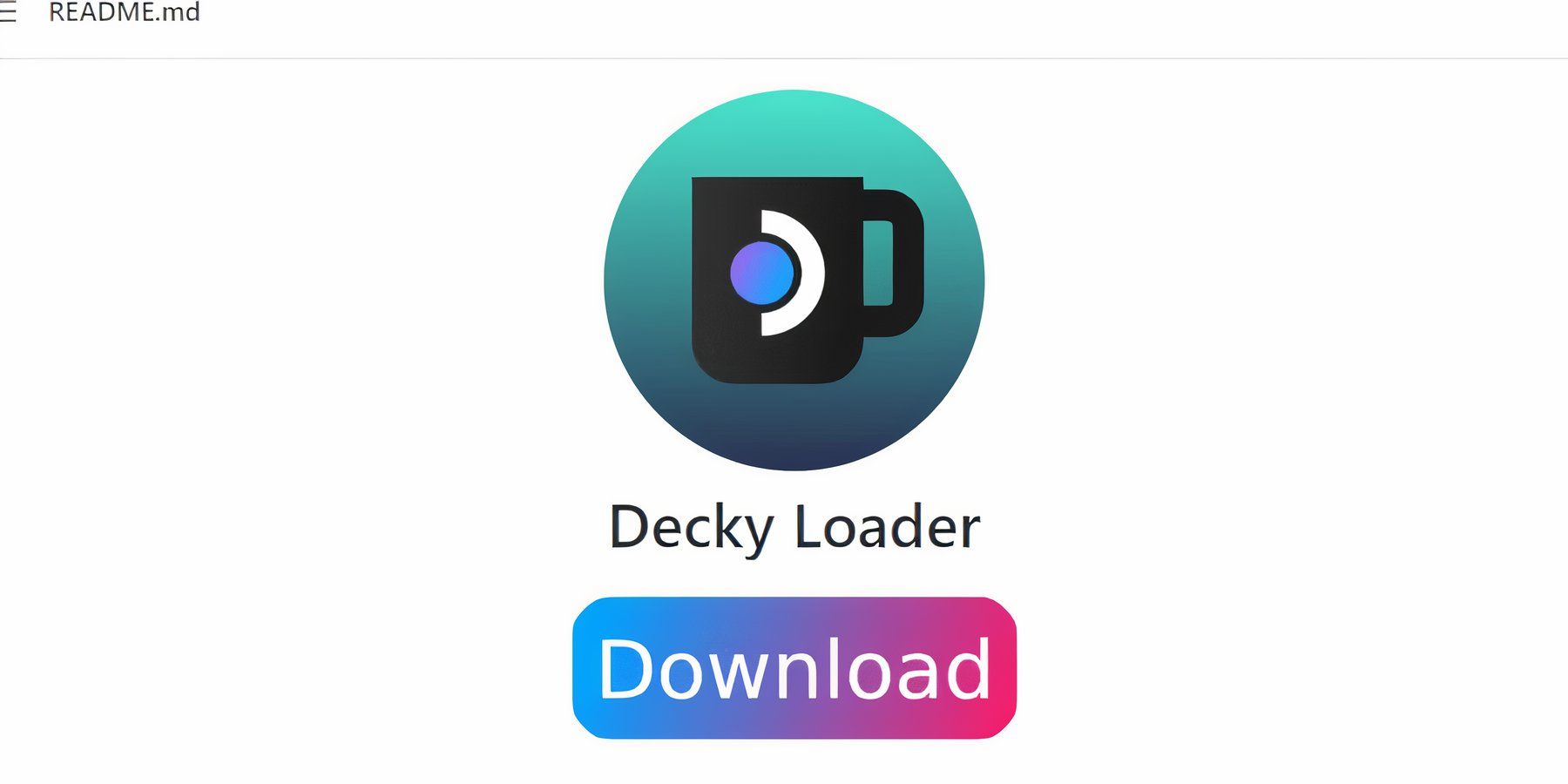 最適なパフォーマンスを得るには、Decky Loader と Power Tools プラグインをインストールしてください:
最適なパフォーマンスを得るには、Decky Loader と Power Tools プラグインをインストールしてください:
- デスクトップ モードでは、GitHub ページから Decky Loader をダウンロードします。
- 「推奨インストール」を選択してインストーラーを実行します。
- ゲーム モードで再起動します。
- QAM 経由で Decky Loader にアクセスし、Decky ストアから Power Tools をインストールします。
- Power Tools 内で、SMT を無効にし、スレッドを 4 に設定し、手動 GPU クロック制御を有効にして、GPU クロック周波数を 1200 に設定します。設定を保存するには、「ゲーム プロファイルごと」を有効にします。
Steam Deck アップデート後の Decky Loader の回復
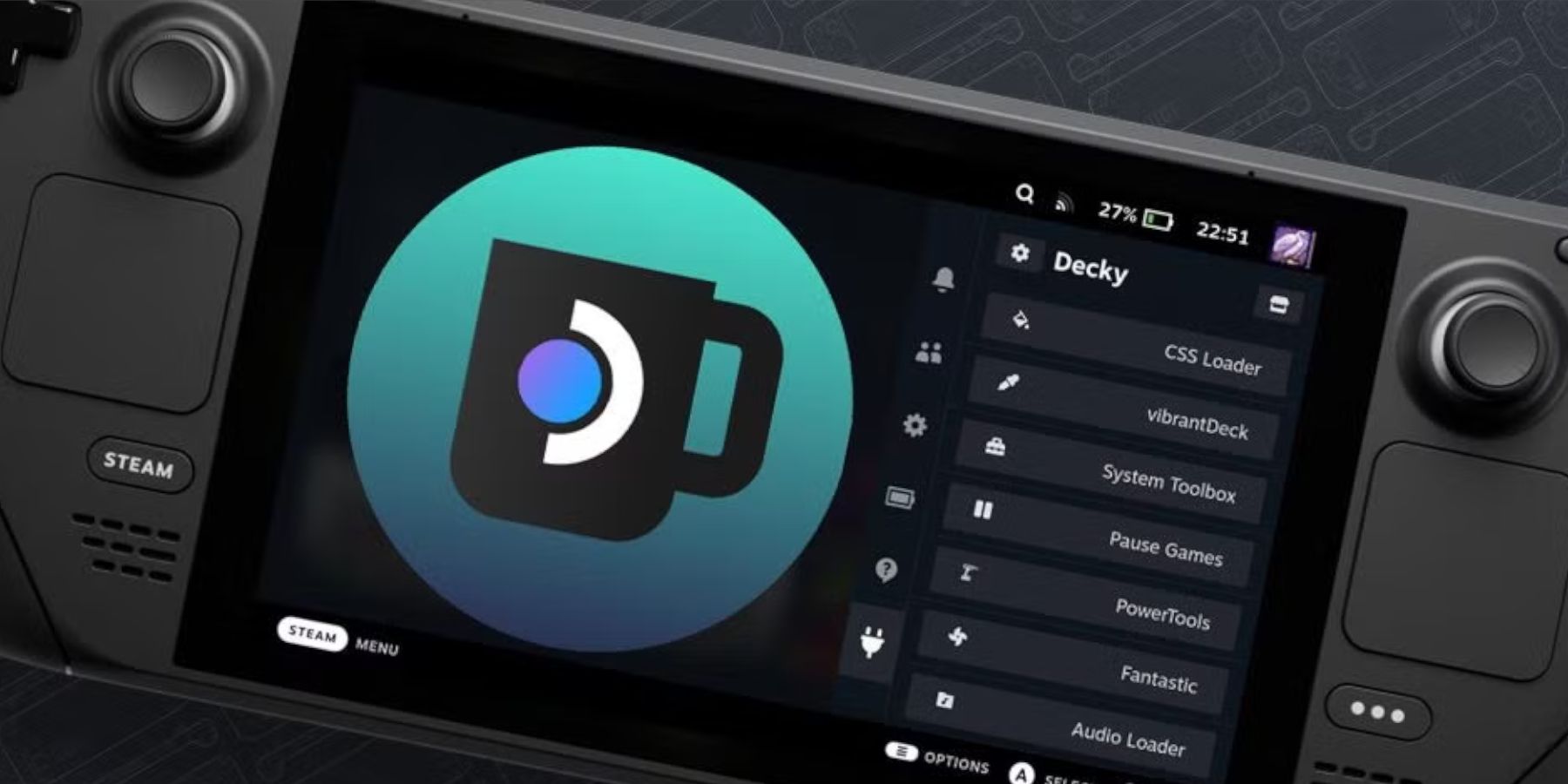 Steam Deck のアップデートにより Decky Loader が削除される場合:
Steam Deck のアップデートにより Decky Loader が削除される場合:
- デスクトップ モードに切り替えます。
- 再び Decky Loader をダウンロードします。
- インストーラーを実行します ([開く]ではなく[実行]を選択します)。 sudo パスワードを入力してください。
- ゲーム モードで再起動します。
Steam デッキでゲームギア ゲームをお楽しみください!